Autor:
Lewis Jackson
Loomise Kuupäev:
11 Mai 2021
Värskenduse Kuupäev:
15 Mai 2024
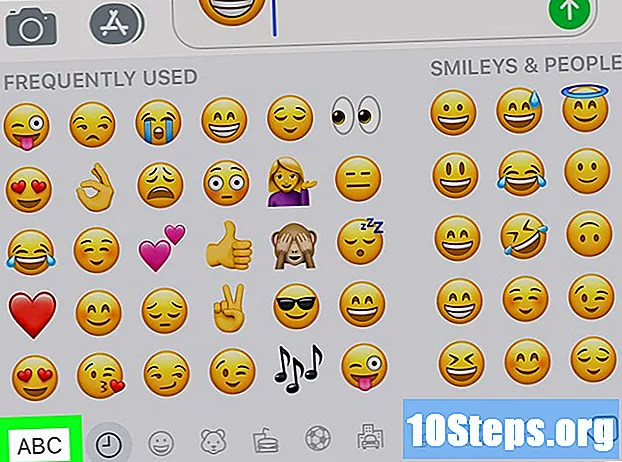
Sisu
See artikkel õpetab teile, kuidas emotikoni valikuid iPhone'i klaviatuuril lisada ja kasutada. Emoji-klaviatuur on iOS-i jaoks saadaval versioonist 5; kuna praegune versioon on 11, toetab teie iPhone või iPad tõenäoliselt emotikonide kasutamist.
Sammud
1. osa 2-st: Emoji-klaviatuuri aktiveerimine
iPhone'is. Selleks puudutage avaekraanil asuvat hammasrattaikooni.
lehe „Seaded” ülaosas.
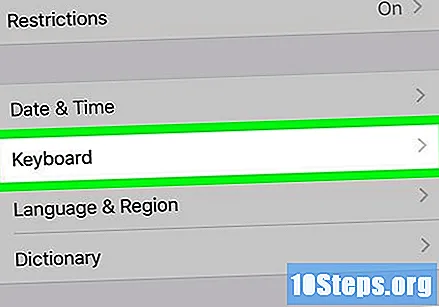
Kerige alla ja puudutage Klaviatuur lehe "Üldine" allosas.
Puudutage Klaviatuurid ekraani ülaosas. See avab praegu iPhone'is aktiivsete klaviatuuride loendi.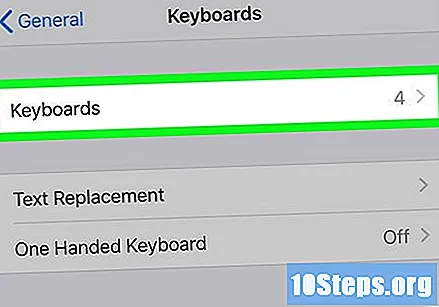

Otsige klaviatuuri "Emoji". Kui näete ekraani ülaosas klaviatuuride loendis silti "Emotikonid", siis on see juba lubatud ja saate seda kasutada. Vastasel juhul jätkake järgmise sammuga.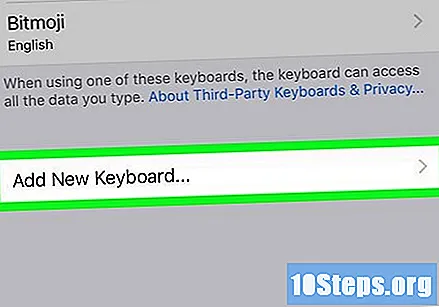
Puudutage Lisage uus katus ... ekraani keskel. Nii avatakse saadaolevate klaviatuuride loend.
Kerige alla ja puudutage Emotikonid klaviatuuride lehe jaotises E. Seejärel lisatakse see kohe iPhone'i.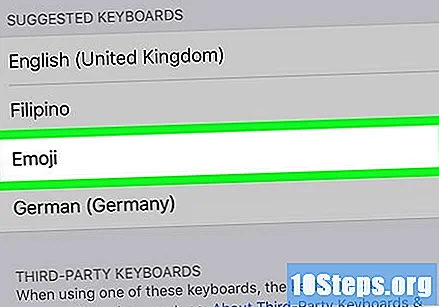

Sulgege rakendus "Seaded", vajutades ekraani allosas nuppu "Kodu". Nüüd saate emotikone kasutada iPhone'i klaviatuurilt
2. osa 2-st: emotikonide kasutamine trükkimisel
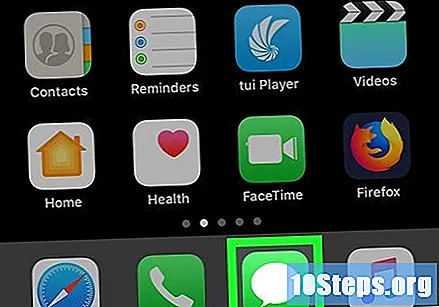
Avage mis tahes rakendus, mis toetab teksti tippimist, näiteks "Sõnumid", "Facebook", "Märkmed" jne.
Avage klaviatuur. Selleks puudutage tekstivälja või trükimisvalikut. Seejärel ilmub ekraani allossa iPhone'i klaviatuur.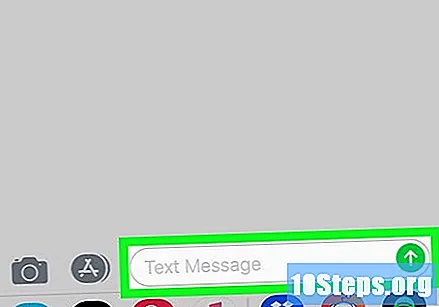
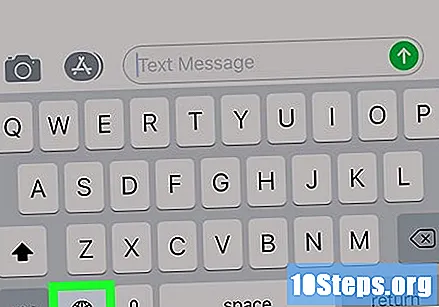
Puudutage emotikonide nuppu. See naerunäo ikoon asub klaviatuuri vasakus ülanurgas. Seejärel avaneb klaviatuur "Emoji".- Kui teie seadmel on rohkem kui üks lisaklaviatuur (kokku kolm), koputage ja hoidke maakera ikooni ja libistage sõrmega üle valiku Emotikonid.
Valige emotikonide kategooria. Emotikonikategooria kuvamiseks puudutage ühte ekraani allosas asuvat visuaalset vahelehte või libistage sõrme paremalt vasakule, et sirvida saadaolevaid valikuid.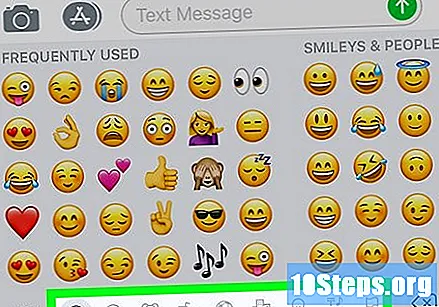
Valige emotikon. Puudutage emotikone, mida soovite tekstiväljale lisamiseks kasutada.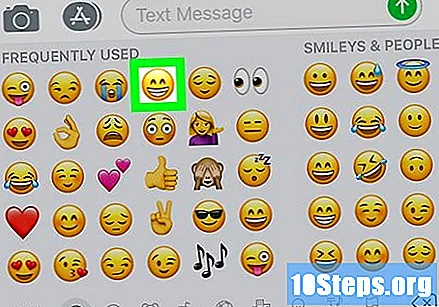
Puudutage ABC ekraani vasakus alanurgas. Nii saate tagasi tavalise klaviatuuri juurde.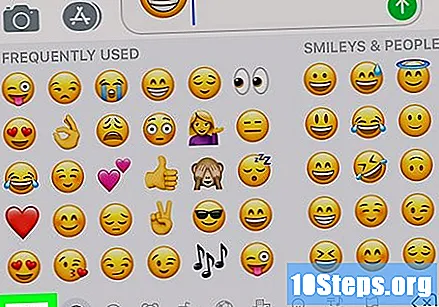
- Kui kasutate sõnumsiderakenduses emotikoni, võite selle koos tekstiga koputamiseks puudutada nuppu Saada.
Näpunäited
- Sõna "emoji" on mõeldud nii ainsuse kui ka mitmuse jaoks, ehkki mõned allikad kasutavad vastavalt ainsuse ja mitmuse emotikonide kirjeldamiseks sõnu "emotikot" ja "emotikone".


